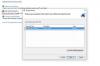Um dos maiores pontos fracos dos notebooks da série Dell Inspiron é que a ventoinha não pode ser acessada de fora, então você tem que desmontá-la para limpá-la. Se você quiser adicionar memória, trocar as placas de vídeo, limpar o ventilador ou substituir o teclado do seu laptop Dell Inspiron, você precisará desmontar vários componentes da unidade. O Dell Inspiron pode ser desmontado com algumas ferramentas básicas em cerca de 1 a 2 horas.
Passo 1
Desligue o laptop. Certifique-se de que o laptop tenha sido desligado completamente e que o computador não esteja mais conectado a uma tomada. Remova a bateria. Se você usou o computador recentemente, espere pelo menos 3 a 4 horas antes de desmontá-lo para reduzir a quantidade de descarga estática.
Vídeo do dia
Passo 2
Abra a tela. Abra a tela completamente para que o laptop fique completamente plano. Certifique-se de que ele esteja posicionado com segurança em uma superfície plana e rígida.
etapa 3
Remova o painel do teclado. Retire a tira de plástico localizada diretamente acima do teclado. Esta peça cobre vários parafusos presos à placa-mãe, e removê-los primeiro é a maneira mais fácil de chegar aos componentes da placa-mãe e à ventoinha de refrigeração.
Passo 4
Remova os parafusos do teclado. Use a chave de fenda Phillips para remover os quatro parafusos que prendem o teclado. Coloque os parafusos de lado em um local seguro.
Etapa 5
Remova o teclado. Puxe suavemente o teclado e levante-o para revelar a ventoinha e a guia que prende o teclado à placa-mãe. Agora você pode limpar o ventilador, se necessário.
Etapa 6
Comece a desmontar a placa-mãe. Use a chave de fenda Phillips para desapertar o parafuso grande localizado no centro da placa-mãe. Este parafuso está segurando duas grandes placas de metal que cobrem a placa-mãe juntas.
Etapa 7
Remova as placas de cobertura da placa-mãe. Com cuidado, retire as placas removidas do laptop e coloque-as de lado em um local seguro.
Etapa 8
Remova o ventilador de resfriamento. Use a chave de fenda Phillips para desparafusar o painel do ventilador de resfriamento; você precisará desparafusar três parafusos localizados ao redor do ventilador e, em seguida, retirar o ventilador de resfriamento de seu suporte. Agora você pode limpar o ventilador de resfriamento, se necessário.
Etapa 9
Feche o laptop. Coloque um pano de prato limpo e fino sobre a placa-mãe e feche a tela com cuidado. Vire todo o laptop de forma que a base fique voltada para cima e a bateria voltada para o lado oposto.
Etapa 10
Desparafuse o disco rígido e os componentes de memória. O disco rígido está localizado no canto inferior direito; a unidade de memória está localizada no centro do laptop. Desaparafuse ambos removendo os pequenos parafusos na parte inferior de cada unidade e remova as tampas de cada um.
Etapa 11
Remova a tampa do Wi-Fi. A unidade Wi-Fi está localizada no canto superior esquerdo do laptop; remova os dois parafusos desta unidade e levante a tampa Wi-Fi do laptop. Deixe de lado.
Etapa 12
Remova a placa wireless. Você verá dois cabos de antena conectados à placa wireless dentro da unidade wi-fi. Remova a placa wireless destacando esses fios e retirando-a da unidade.
Etapa 13
Remova a memória RAM. Puxe cuidadosamente o módulo de RAM para fora do slot, soltando as travas espalhadas em ambos os lados da unidade de memória.
Etapa 14
Remova o disco rígido. Remova os três parafusos do lado direito da unidade de disco rígido e retire o disco rígido.
Etapa 15
Retire a unidade de CD / DVD. Remova o parafuso que prende a unidade de CD / DVD à base do laptop e abra a unidade com um clipe de papel. Retire cuidadosamente a unidade de CD / DVD do computador e coloque-a de lado.
Coisas que você precisa
Chave de fenda Phillips
Chave de fenda de cabeça chata
Clipe de papel
Gorjeta
Revise o manual de serviço do seu notebook Dell Inspiron para determinar a localização real de todos os componentes antes de começar a desmontá-lo.
Aviso
A desmontagem do Dell Inspiron anulará todas as garantias. Certifique-se de ter certeza de que deseja desmontar o hardware antes de abrir a unidade.